win10怎么把控制面板调出来 Win10如何找到控制面板
更新时间:2024-01-13 13:52:22作者:jiang
在使用Windows 10操作系统时,有时候我们需要找到控制面板来进行一些系统设置或调整,与之前的Windows版本不同,Win10在界面设计上进行了一些改动,导致一些用户可能会在刚开始使用时感到迷茫。究竟如何才能将控制面板调出来呢?在本文中我们将为大家详细介绍Win10如何找到控制面板,帮助大家更好地进行系统设置和调整。
操作方法:
1.如图,在桌面上空白的位置处按鼠标右键。在弹出的右键菜单中选择个性化。

2.弹出设置对话框,此时右侧显示的是背景,在左侧个性化导航处点击主题。
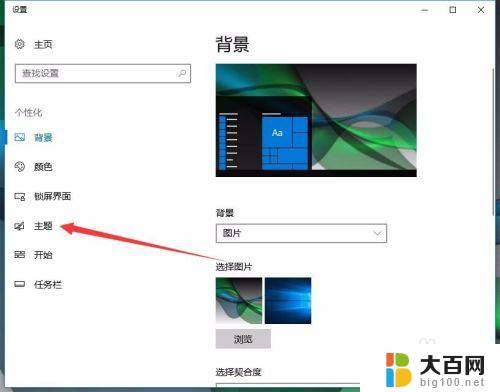
3.右侧出现主题设置界面,在最右侧拉动细长的滑动条向下。直到看到桌面图标设置点击。
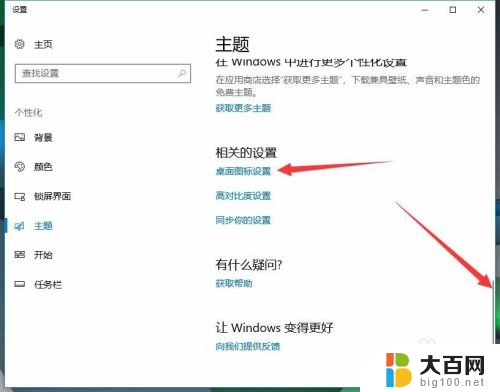
4.弹出桌面图标设置对话框,在此就有控制面板图标,将其前面的小框勾选。
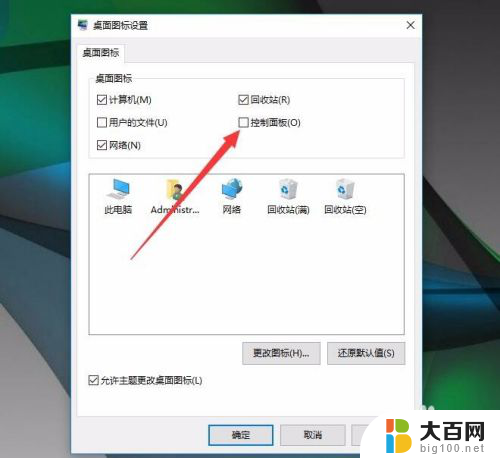
5.按确定退出桌面图标设置对话框,控制面板图标就出现在桌面上了。
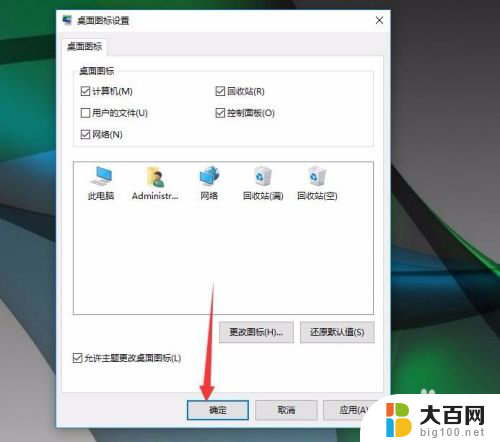
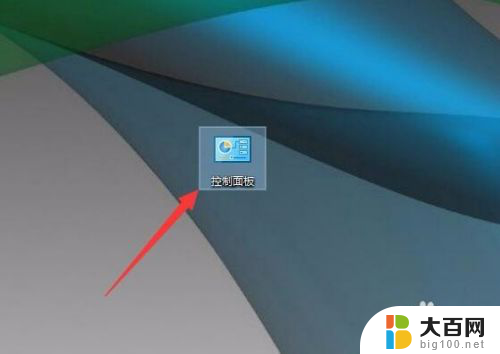
6.也可以点击开始菜单,点击Windows系统。在下级菜单中就有控制面板。
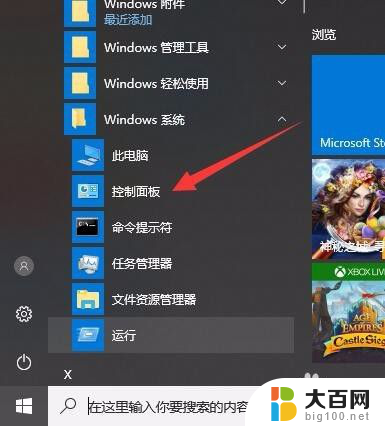
以上是关于如何调出Win10控制面板的全部内容,如果遇到这种情况,您可以按照以上方法进行解决,希望这些方法能够帮助到您。
win10怎么把控制面板调出来 Win10如何找到控制面板相关教程
- win10找不到nvidia显卡控制面板 win10如何查找nvidia控制面板
- 怎么找到显卡控制面板 win10如何打开nvidia显卡控制面板
- win10找不到控制面板在哪 Win10控制面板怎么打开
- win10系统如何找控制面板 win10系统控制面板在哪里找
- win10把控制面板放桌面 Win10系统控制面板快捷方式桌面
- win10有控制面板吗 win10怎么打开控制面板
- win 10 nvidia控制面板 Win10如何打开NVIDIA控制面板设置
- win10怎么在桌面显示控制面板 win10如何将控制面板添加到桌面
- 英伟达的控制面板 win10 nvidia显卡控制面板打不开怎么办
- windows10 控制面板在哪里 win10系统控制面板快捷方式在哪
- win10系统消息提示音怎么关闭 薄语消息提示音关闭方法
- win10怎么看是不是安全模式 win10开机如何进入安全模式
- win10命令行修改ip地址 win10怎么设置局域网IP地址
- win10 局域网 闪退 浏览器闪退频繁怎么解决
- 电脑设置 提升网速 win10 如何调整笔记本电脑的网络设置以提高网速
- 怎么看win10系统是32位还是64位 如何检测Win10系统是32位还是64位
win10系统教程推荐
- 1 电脑设置 提升网速 win10 如何调整笔记本电脑的网络设置以提高网速
- 2 电脑屏幕调暗win10 电脑屏幕调亮调暗设置
- 3 window10怎么一键关机 笔记本怎么使用快捷键关机
- 4 win10笔记本怎么进去安全模式 win10开机进入安全模式步骤
- 5 win10系统怎么调竖屏 电脑屏幕怎么翻转
- 6 win10完全关闭安全中心卸载 win10安全中心卸载教程详解
- 7 win10电脑怎么查看磁盘容量 win10查看硬盘容量的快捷方法
- 8 怎么打开win10的更新 win10自动更新开启教程
- 9 win10怎么关闭桌面保护 电脑屏幕保护关闭指南
- 10 电脑怎么更新回win10 电脑升级win10教程